Home // Blog
Home // Notice
Home // Tag Log
Home // Location Log
Home // Media Log
Home // GuestBook
한메일 익스프레스 사용기 및 의견
Posted at 2007. 9. 11. 08:00 //
in 리뷰 //
by
접속한 후 초기화면은 군더더기 없이 깔끔하고 시원한 느낌을 선사하더군요.
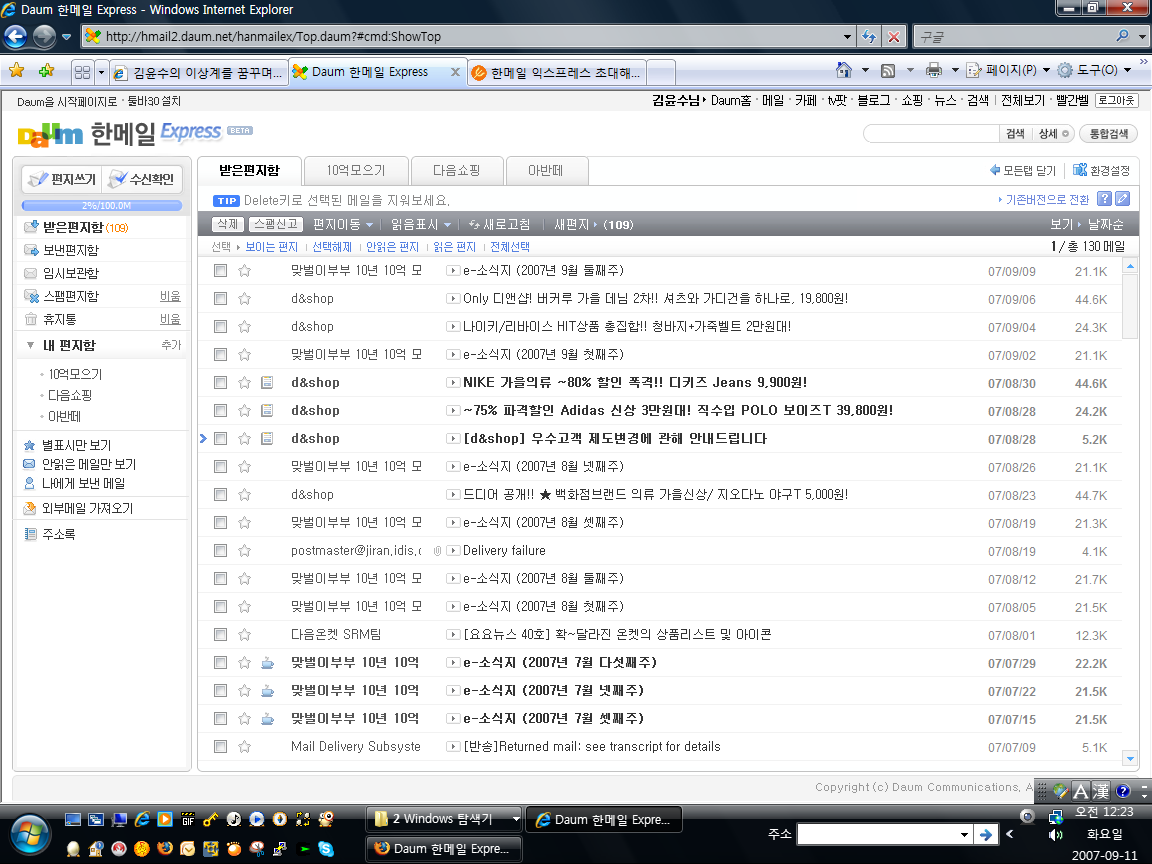
한메일 Express 초기 화면
저는 기존에 한메일 Express 와 비슷하게 Ajax 기반의 Yahoo! Mail Beta 를 사용하고 있었기 때문에 사용하면서 자연스럽게 Yahoo! Mail과 비교를 하게 됐습니다.
일단 반응 속도 측면에서 Yahoo! Mail 보다 빠르게 느껴집니다. 뭐랄까 속도가 빠르다기 보다는 사용자의 체감 속도 측면에서 훨씬 빨리 빨리 반응을 보여준다고 해야할 것 같습니다. 예를 들어, 한메일 Express 에서는 스크롤하는 동안에 스크롤바 옆에 간단히 메일의 날짜를 표시해 준다던지, 메일 목록 중간에 메일을 로딩 중입니다라는 안내 메시지가 나온다던지 하는 것이 훨씬 빠른 반응을 보이는 듯한 착각이 들게 만듭니다. 이 외에도 빠르게 스크롤이 되는 동안에는 복잡한 처리를 하지 않고 Skip 하면서 반응 속도 측면에서 최적화하려고 노력한점이 엿보입니다.
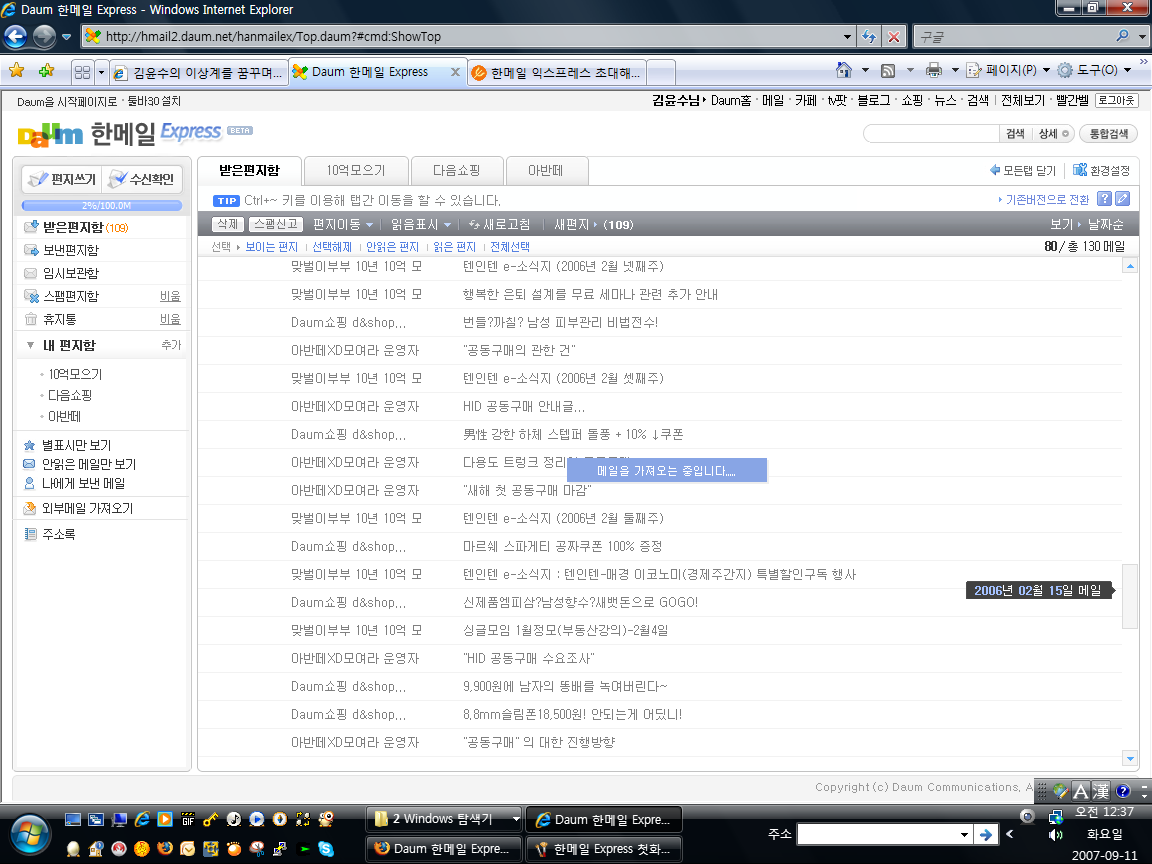
스크롤중 화면
그 다음으로 눈에 띄는 점이 메일 목록 또는 편지 보기 화면 상단에 위치한 'Tip' 란이 계속해서 바뀌면서 사용법을 쉽게 알 수 있도록 계속해서 알려줍니다. 예를 들자면,
- Ctrl + ~ 를 이용해서 탭간을 쉽게 이동할 수 있습니다.
- "O"로 메일을 열어보세요.
- Shift 를 이용해 다중 메일을 선택할 수 있습니다.
- 편지보기 화면에서 'R'을 누르시면 답장을 보낼 수 있습니다.
- 편지보기 화면에서 'A'를 누르시면 전체 답장을 보낼 수 있습니다.
- "C"를 누르시면 편지쓰기가 열려요.
이런 팁들이 한 5초 간격으로 바뀌면서 표시됩니다. 사용법을 따로 익힐 필요 없이 금방 익숙해 지더군요.
상당히 다양한 키를 지원하기 때문에 거의 웬만한 작업을 마우스 없이 키보드만으로 작업할 수 있도록 했습니다. 예를 들어,
- 메일 목록 화면에서 'C'를 누르면 메일을 작성할 수 있는 화면으로 바뀝니다.
- 메일 목록 화면에서 'O'를 누르면 메일을 열 수 있습니다.
- 메일 목록 화면에서 'J'나 아래 화살표를 누르면 커서가 아래로 이동하고, 'K'나 위 화살표를 누르면 커서가 위로 이동합니다.
- 메일 목록 화면에서 Space Bar 를 누르면 커서 위치의 메일을 선택할 수 있습니다.
- Delete 키를 누르면 선택된 메일을 삭제할 수 있습니다.
- 편지 보기 화면에서 'R'를 누르면 답장을 보낼 수 있습니다.
- 편지 보기 화면에서 'A'를 누르면 전체 답장을 보낼 수 있습니다.
- 편지 보기 화면에서 'F'를 누르면 메일을 전달할 수 있습니다.
- Ctrl+~를 누르면 탭간을 이동할 수 있습니다.
- Alt+Q를 누르면 탭을 닫을 수 있습니다.
- '/'를 누르면 검색창으로 포커스가 이동합니다.
키보드만 쓰기 편한 것이 아니라 마우스에도 여러 가지 기능을 추가해 두었더군요. 예를 들어,
- 메일 목록 화면에서 메일 선택 버튼 왼쪽에서 Drag 를 하면 다중 메일을 선택할 수 있습니다.
- Shift 키와 마우스를 조합해서 다중 메일을 선택할 수 있습니다.
- 마우스로 Drag&Drop 하면 선택할 메일들을 편지함으로 옮길 수 있습니다.
다양한 키 조작과 마우스 조작이 가능하게 해서 파워 유저를 잘 고려했다는 생각이 들구요, 초보 사용자도 쉽게 익숙해 질 수 있도록 'Tip' 을 잘 보여주는 것도 참 좋았습니다.
그리고, 검색과 편지함 기능이 서로 잘 연동되는 것도 참 인상적이었습니다. 저는 한메일을 자주 사용하지 않는 사용자였기 때문에 제가 따로 정의한 편지함도 없는 상태여서 초기에 받은 편지함 안에 상당히 여러 종류의 편지들이 섞여 있는 채로 정리가 안된 상태였습니다. 그래서 검색 기능을 활용해 보려고 '/'를 누르고, 특정 키워드('아반떼')로 검색했더니 빠르게 검색 결과를 보여주더군요.
그리고 나서 검색 결과를 전체 선택한 후에 마우스 Drag&Drop 으로 옮겼더니 다음 그림과 같이 자동으로 메일 필터를 추천해 주더군요.
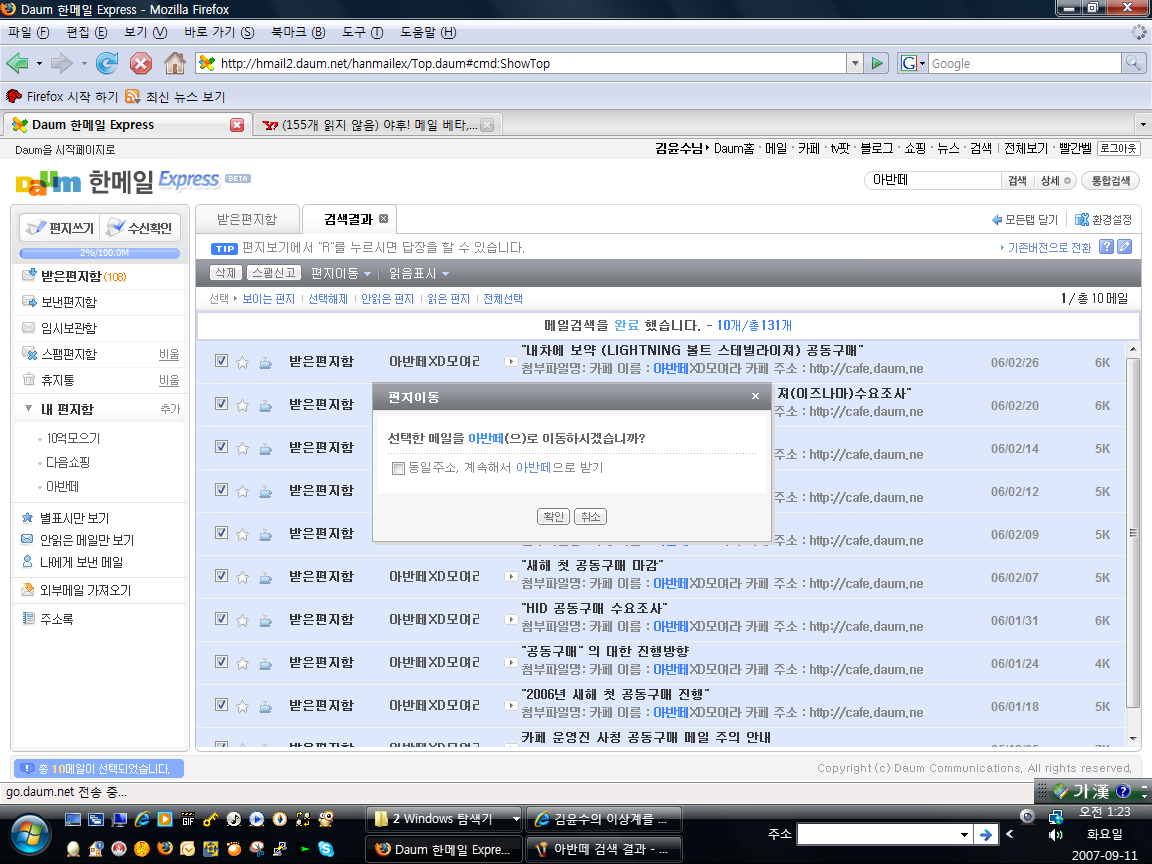
자동 메일 필터 추천
또, 사소한 것이지만 새로운 편지함을 추가하려고 할 때, 오른쪽 화면이 전환되지 않고, 아래 그림과 같이 내 편지함 영역에 편지함 이름을 입력할 수 있는 창이 열리는 것을 언급하고 싶습니다. Yahoo! Mail 에서는 새로운 편지함을 추가하려고 하면 항상 오른쪽 화면이 전환되면서 이미 쓰고 있던 메일을 날려 버리다던지, 검색한 결과를 날려 버려서 다시 찾아야 한다던지 하는 불편함이 있었기 때문입니다.
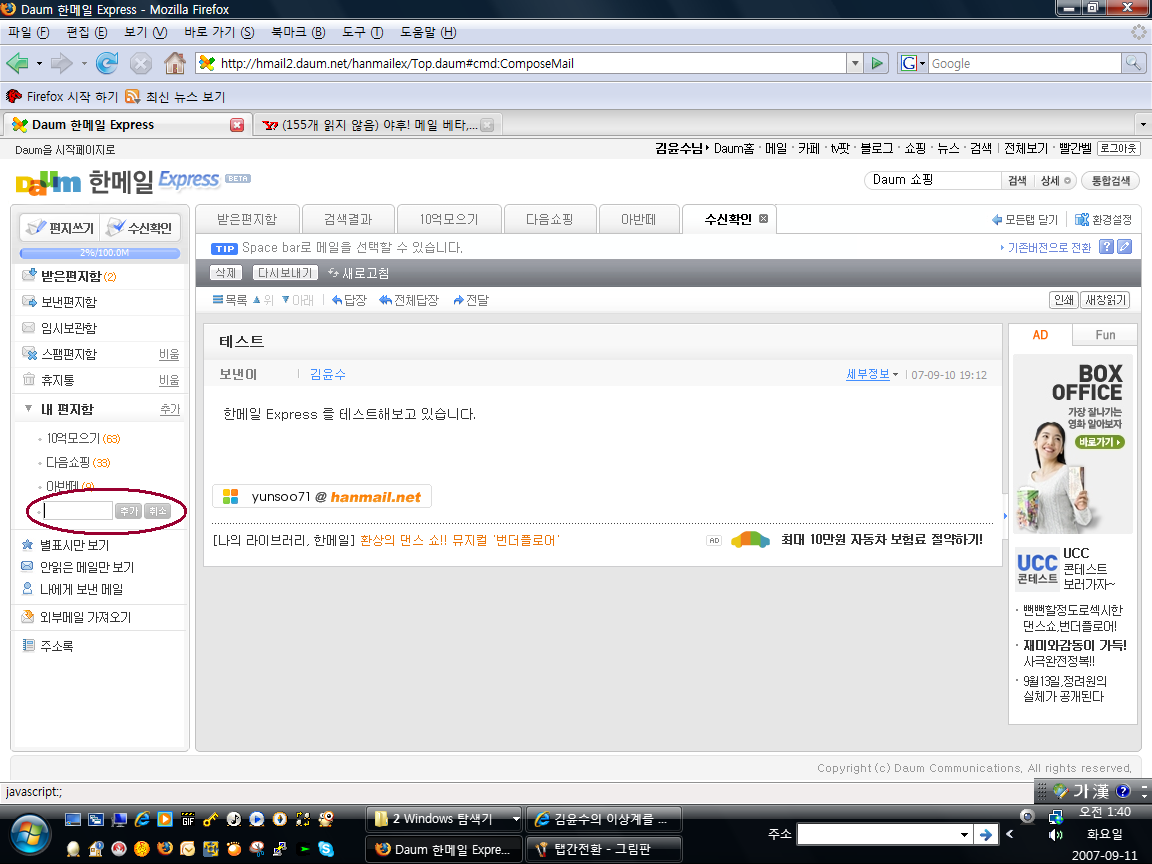
편지함 추가
이외에 Ctrl+~ 를 통해 탭간을 전환할 수 있는 기능도 상당히 유용했습니다. 다음은 Ctrl+~를 눌렀을 때, 탭 목록이 나타나는 화면입니다.
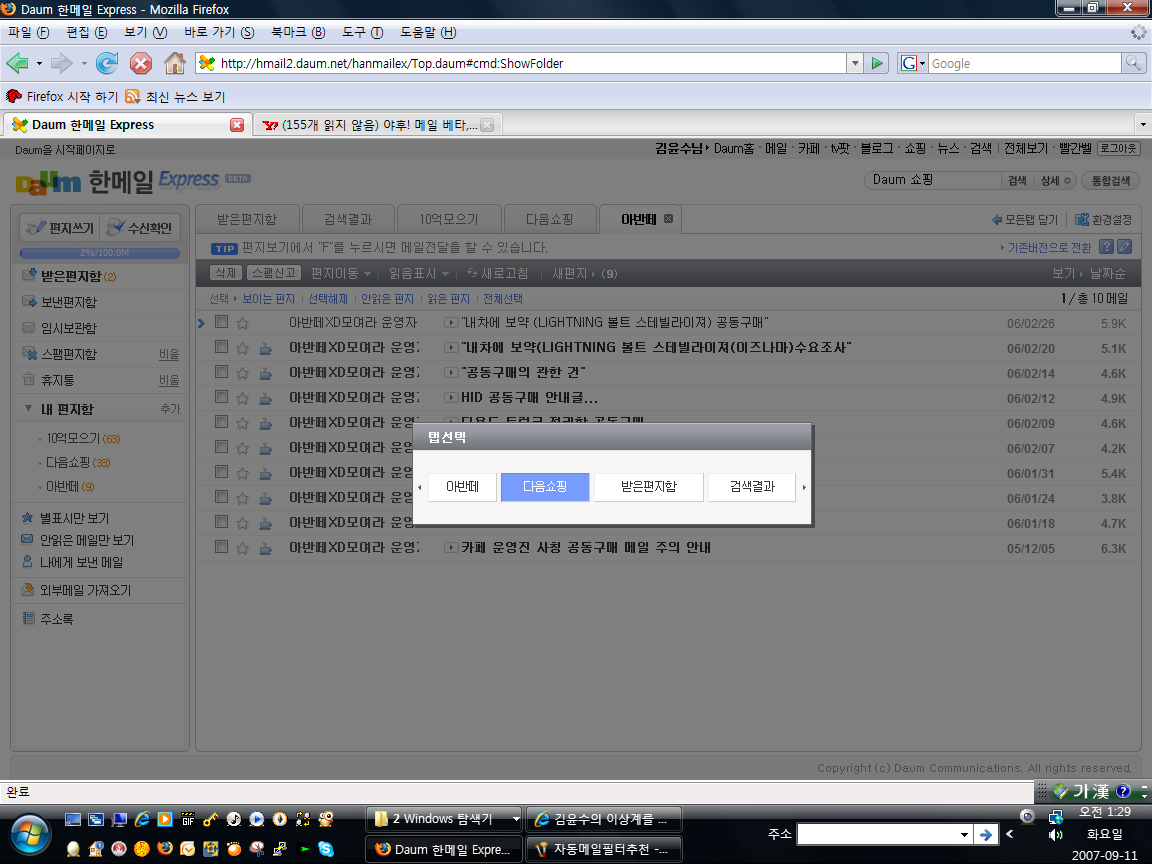
탭간 전환
아쉬운 점이 하나 있다면 Gmail 의 특징 중 하나인 Label 기능을 지원하지 않는 것입니다. 물론 편지함 기능이 Label 기능을 대신한다고 할 수도 있지만, 편지함 기능보다는 Label 기능이 훨씬 더 유연한 분류 기능을 제공하므로 Label 기능이 꼭 지원됐으면 합니다. 종종 메일을 분류하다 보면 어느 한 편지함에만 넣기가 애매한 메일이 있습니다. 이런 메일들은 나중에 찾을 때도 헤메는 경우가 많이 있지요. 이런 점을 고려하여 한메일 Express 정식 버전 출시 때는 꼭 Label 기능을 지원했으면 합니다.
마지막으로 몇 가지 버그를 레포트하고 글을 마칠까 합니다.
1. 검색 결과 화면에서 커서가 보였다 보이지 않았다 합니다. IE6, IE7, Firefox2 에서 모두 발생하는 현상입니다.
2. 검색어를 입력한 후 엔터를 치고 나서 검색 결과 창으로 포커스가 자동으로 가질 않아 검색 결과 창에서 키보드를 사용하기 어렵습니다. 예를 들어 Space bar
참고로, IE7에서는 한메일 Express 에 처음 접속한 후에 한 번은 검색후 자동으로 포커스가 검색 결과창으로 갑니다. 그렇지만 Firefox2 에서는 항상 포커스가 옮겨가질 않습니다. 두 브라우저의 작동 방식이 약간 다릅니다.
3. 편지쓰기 화면에서 커서가 본문에 위치했을 때, Alt+Q가 아무런 작동을 하지 않습니다. 'Tip' 에 따르면 Alt+Q를 누르면 탭이 닫혀야 함에도 닫히질 않습니다. 커서가 헤더 부분에 위치하면 정상 작동합니다.
총평하자면 한 가지 아쉬운 점과 몇 가지 버그가 발견되긴 했지만 전반적으로 사용자를 잘 배려하고 있다는 점에서 높은 점수를 주고 싶습니다. 한메일 Express 개발자님들 정말 수고 많으셨습니다!!!
이상으로 한메일 익스프레스 사용기를 마치도록 하겠습니다.
제 글이 유익하셨다면 오른쪽 버튼을 눌러 제 블로그를 구독하세요. -> 
블로그를 구독하는 방법을 잘 모르시는 분은 2. RSS 활용을 클릭하세요.
RSS에 대해 잘 모르시는 분은 1. RSS란 무엇인가를 클릭하세요.

블로그를 구독하는 방법을 잘 모르시는 분은 2. RSS 활용을 클릭하세요.
RSS에 대해 잘 모르시는 분은 1. RSS란 무엇인가를 클릭하세요.
 이상계는 이쪽에 속해있지 않고 저쪽에 속해 있다. 이쪽에 사는 우리는 이쪽에 머무르지 않고 저쪽을 꿈꾸며 살아야 한다. 여기 오는 모든이들이 저쪽의 충만함을 이쪽에서의 매일의 삶에 경험할 수 있기를...
E-mail: (yesarang) at (yahoo.co.kr)
이상계는 이쪽에 속해있지 않고 저쪽에 속해 있다. 이쪽에 사는 우리는 이쪽에 머무르지 않고 저쪽을 꿈꾸며 살아야 한다. 여기 오는 모든이들이 저쪽의 충만함을 이쪽에서의 매일의 삶에 경험할 수 있기를...
E-mail: (yesarang) at (yahoo.co.kr)
